Come curare automaticamente i contenuti in WordPress
Pubblicato: 2022-08-24Vuoi curare automaticamente i contenuti in WordPress?
La cura dei contenuti ti consente di condividere contenuti da fonti di terze parti sul tuo sito Web WordPress.
In questo articolo, ti mostreremo come curare automaticamente i contenuti in WordPress.
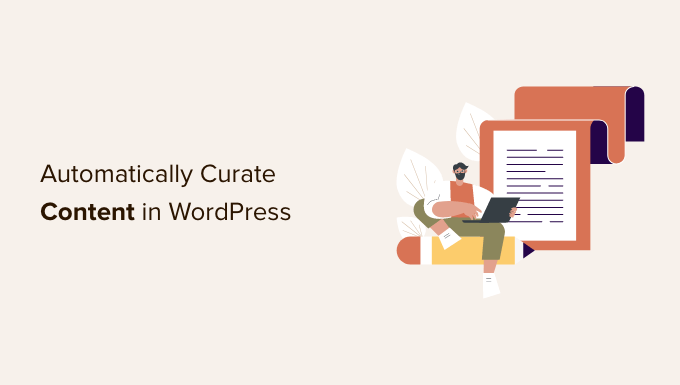
Che cos'è la cura dei contenuti e come puoi farlo correttamente?
La cura dei contenuti significa semplicemente raccogliere e condividere contenuti selezionati da diverse fonti.
Ciò consente agli utenti di vedere i migliori contenuti su un argomento specifico in un'unica posizione.
Ad esempio, se gestisci un sito Web di abbonamento, puoi curare una sezione in cui gli utenti vedono le notizie del settore da fonti di terze parti.
O forse vuoi semplicemente mostrare i momenti salienti dello sport da vari account di social media sul tuo sito.
Un altro scenario potrebbe essere un multisito WordPress in cui desideri curare i contenuti di tutti i diversi siti della rete.
Molti siti Web sono realizzati appositamente per la cura dei contenuti utilizzando strumenti di blogging automatico.
Curare i contenuti evitando violazioni del copyright e sanzioni SEO
La cura dei contenuti viene eseguita con l'intento di condividere i contenuti. Lo fa dando credito alla fonte originale e non rubando l'intera copia del loro lavoro.
Fondamentalmente, puoi condividere un articolo con un piccolo estratto e un'immagine. Dovrebbe collegarsi alla fonte originale in cui gli utenti possono leggere l'articolo completo.
D'altra parte, se decidi di pubblicare un intero articolo senza attribuzione alla fonte originale, sarebbe considerato un furto di contenuti.
I motori di ricerca potrebbero decidere di non classificare il tuo sito web o considerarlo di bassa qualità a causa della mancanza di contenuti originali.
Le fonti da cui copi potrebbero presentare un reclamo per violazione del copyright e ottenere la rimozione di tali articoli dai motori di ricerca.
Potrebbe anche portare a seri problemi legali, che potrebbero costarti finanziariamente.
Internet è pieno di blog di spam che utilizzano strumenti di cura dei contenuti per creare blog automatici e fare soldi con gli annunci. Non è una buona idea considerando i potenziali costi finanziari e legali e quanto sia insostenibile a lungo termine.
Detto questo, diamo un'occhiata a come impostare correttamente la cura dei contenuti automatica in WordPress evitando problemi di copyright e SEO.
Impostazione corretta della cura automatica dei contenuti in WordPress
Il modo più semplice per curare i contenuti sul tuo sito Web WordPress è semplicemente utilizzare il blocco dei feed RSS.
Per utilizzare questo metodo, inizia modificando un post o una pagina in cui desideri visualizzare contenuti curati e aggiungendo il blocco RSS all'area dei contenuti.
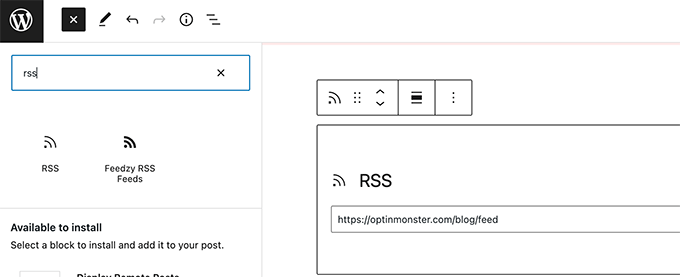
Nelle impostazioni del blocco, devi inserire l'URL del feed RSS della fonte di contenuto che desideri visualizzare.
WordPress recupererà quindi quel feed e lo visualizzerà sullo schermo. È possibile utilizzare le impostazioni del blocco per modificarne lo stile, visualizzare l'estratto, l'autore e le informazioni sulla data.
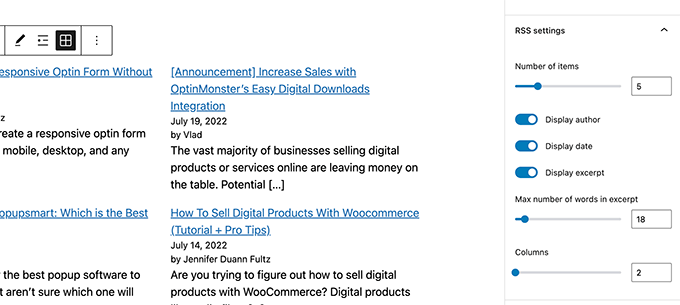
Lo svantaggio di questo metodo è che dovrai aggiungere feed RSS per ciascuna fonte separatamente.
Richiederà molto tempo e non sembrerà molto carino per gli utenti.
E se potessi automatizzare l'intero processo, combinare diverse fonti e persino classificarle/ordinarle?
Diamo un'occhiata a come automatizzare correttamente l'intero processo di cura dei contenuti.
Utilizzo dei feed RSS per curare automaticamente i contenuti in WordPress
Innanzitutto, devi installare e attivare il plug-in Feedzy. Per maggiori dettagli, consulta la nostra guida passo passo su come installare un plugin per WordPress.
C'è anche una versione premium di Feedzy con più funzionalità, ma per il bene di questo tutorial, useremo la versione gratuita.
Una volta attivato il plug-in, è necessario visitare la pagina Feedzy » Categorie di feed e fare clic sul pulsante Aggiungi categoria di feed in alto.
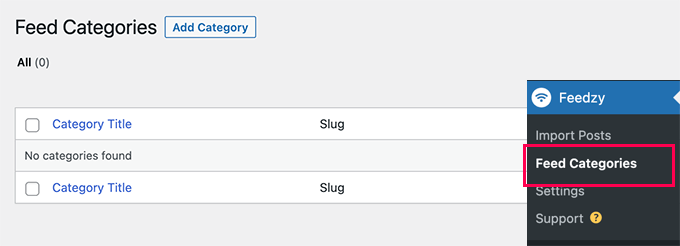
Nella schermata successiva, devi fornire un titolo per questa categoria.
Di seguito, aggiungi gli URL dei feed RSS che desideri includere. Usa le virgole tra ogni URL per separarli.
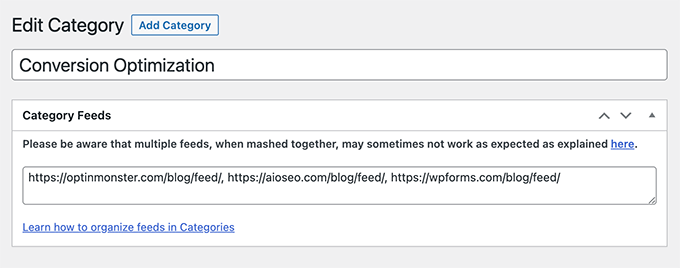
Successivamente, fai clic sul pulsante Pubblica per memorizzare la categoria del feed.
Ripetere la procedura se è necessario creare più categorie.
Importa contenuti curati dai feed al tuo sito Web WordPress
Feedzy può importare i post del blog dai feed ai post del tuo blog WordPress.
In questo modo verranno archiviati nel database di WordPress come post regolari e ti daranno la flessibilità di fare cose diverse con il contenuto curato.
Tuttavia, se non desideri importarli sul tuo sito Web WordPress, puoi saltare questo passaggio.
Per importare i post del blog, visita semplicemente la pagina Feedzy »Importa post e fai clic sul pulsante Nuova importazione in alto.
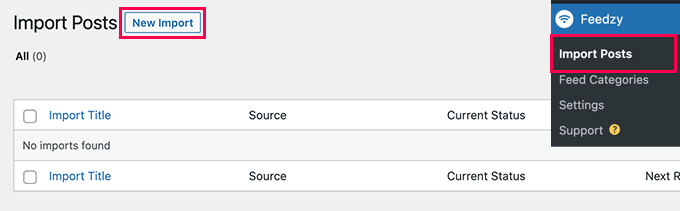
Innanzitutto, devi fornire un nome per questa importazione. Questo potrebbe essere qualsiasi cosa che ti aiuti a identificare questa importazione.
Di seguito, puoi aggiungere singoli feed RSS o scegliere una delle categorie di feed che hai creato in precedenza.
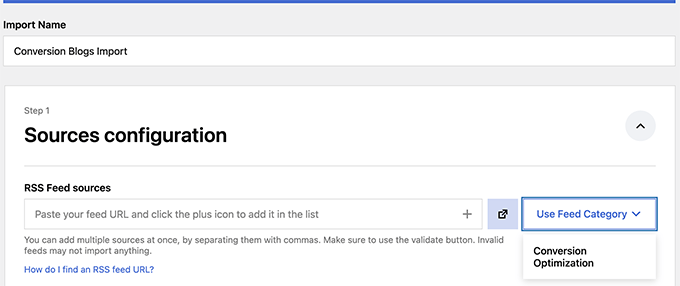
Quindi, scorri un po' verso il basso fino alla sezione "Contenuto della mappa".
Da qui, puoi mappare gli elementi del feed RSS alle impostazioni dei post del blog di WordPress.
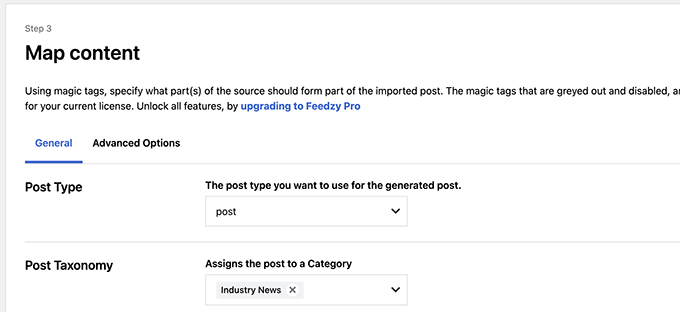
Ad esempio, puoi scegliere quale categoria assegnare a tutti i post importati.
Puoi fare clic sul pulsante Inserisci tag per mappare un elemento Feed su un elemento post. Ad esempio, puoi impostare la descrizione dell'elemento da utilizzare come contenuto del post.
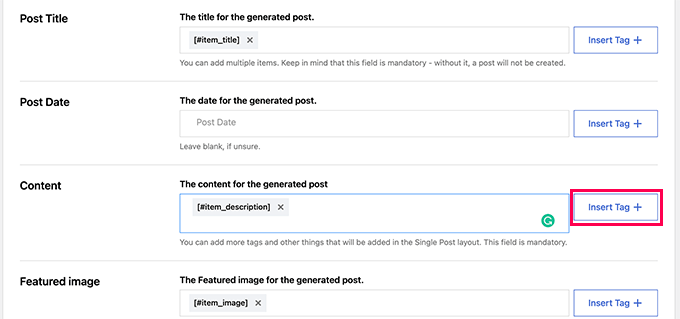
Quindi, scorri verso il basso fino alla sezione Impostazioni generali.
Da qui puoi scegliere quanti post vuoi importare.
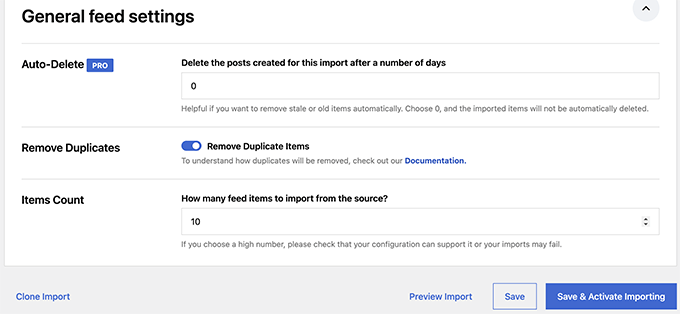
Infine, fai clic sul pulsante Salva e attiva importazione per salvare le modifiche.
Ora verrai reindirizzato alla pagina delle importazioni dove vedrai l'importazione che hai appena creato. Basta fare clic sul pulsante Esegui ora per iniziare a importare i post.
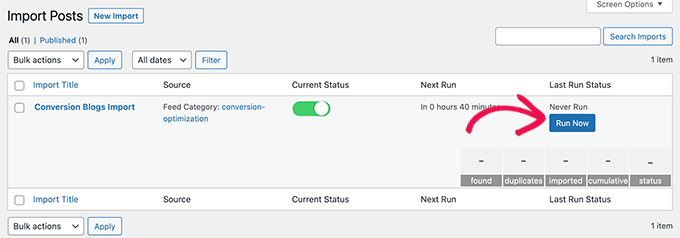
Il plug-in ora recupererà e importerà i post e li aggiungerà al tuo sito Web WordPress in background.

Una volta terminato, dovrai aggiornare la pagina per vedere le statistiche di importazione.
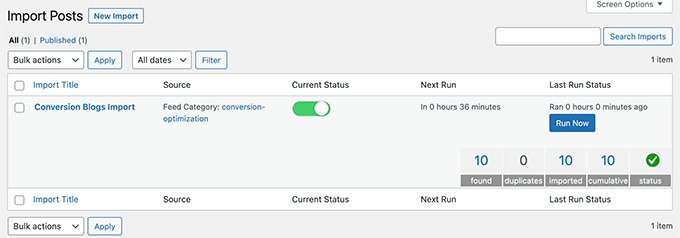
Feedzy ora recupererà automaticamente i nuovi post dalle tue fonti di contenuto e li importerà sul tuo sito Web WordPress.
Visualizzazione di contenuti curati in WordPress
Ora che hai impostato e automatizzato il meccanismo di importazione per il contenuto che desideri curare, il passaggio successivo è visualizzarlo sul tuo sito web.
Esistono diversi modi per visualizzare contenuti curati in WordPress tramite feed Feedzy.
Metodo 1. Recupera il contenuto tramite il blocco dei feed RSS Feedzy
Questo metodo è consigliato se hai deciso di non importare contenuti sul tuo sito Web WordPress.
Modifica semplicemente il post o la pagina in cui desideri visualizzare il contenuto curato e aggiungi il blocco Feedzy RSS Feeds all'area dei tuoi contenuti.
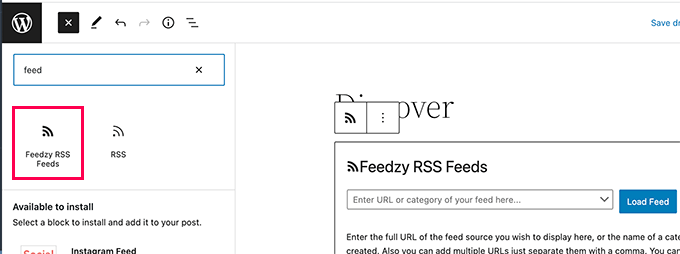
È quindi possibile inserire l'URL del feed che si desidera visualizzare o scegliere una delle categorie di feed create in precedenza.
Puoi quindi utilizzare il pannello delle impostazioni del blocco per scegliere il numero di elementi, lo stile e altre impostazioni per il feed.
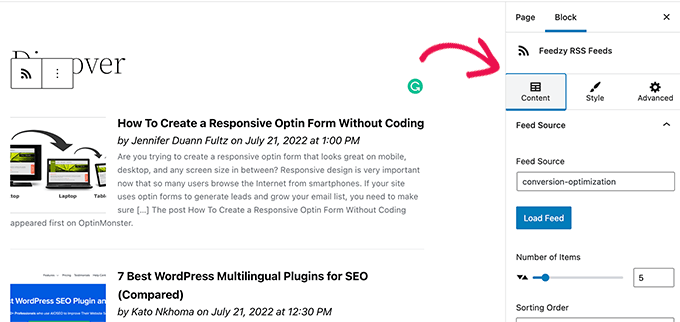
Una volta terminato, non dimenticare di salvare o pubblicare il post e la pagina.
Ora puoi visualizzarlo in anteprima per vedere i tuoi contenuti curati in azione.
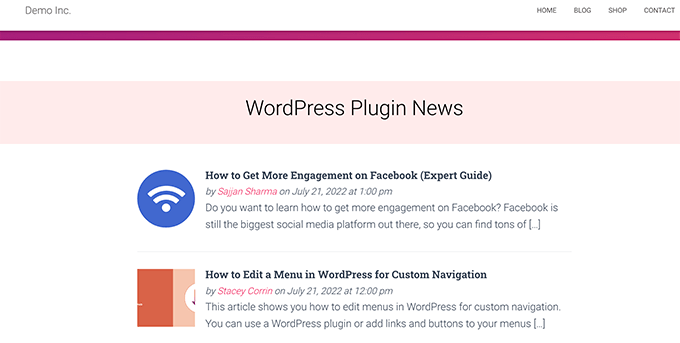
Metodo 2. Visualizza il contenuto importato in WordPress
Questo metodo è più flessibile ma funzionerebbe solo se decidessi di importare i contenuti direttamente nel tuo sito Web WordPress.
Modifica semplicemente il post o la pagina in cui desideri visualizzare il contenuto curato. Nella schermata di modifica del post, aggiungi il blocco Ultimi post alla tua area dei contenuti.
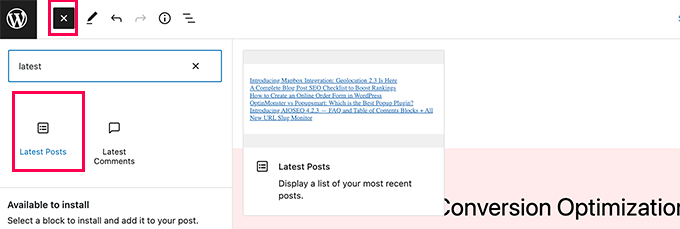
Per impostazione predefinita, il blocco visualizzerà i tuoi articoli più recenti in un elenco semplice. Puoi cambiarlo nelle impostazioni del blocco.
Da qui, puoi scegliere di mostrare l'estratto, l'immagine in primo piano, il numero di elementi e altro ancora.
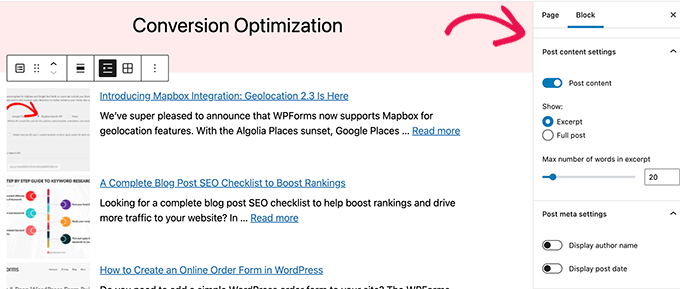
Puoi anche passare dalla visualizzazione elenco a galleria, scegliere il numero di colonne o visualizzare solo i post di una categoria specifica.
Ad esempio, supponiamo che tu abbia mappato tutti i contenuti importati da aggiungere alla categoria "Notizie del settore". Ora puoi semplicemente visualizzare quella particolare categoria come contenuto curato.
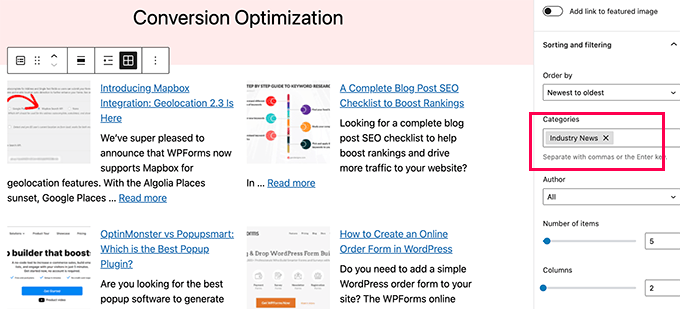
Una volta terminato, puoi salvare o pubblicare il tuo post/pagina e visualizzarlo in anteprima in una nuova scheda del browser.
Ecco come appariva sul nostro sito demo.
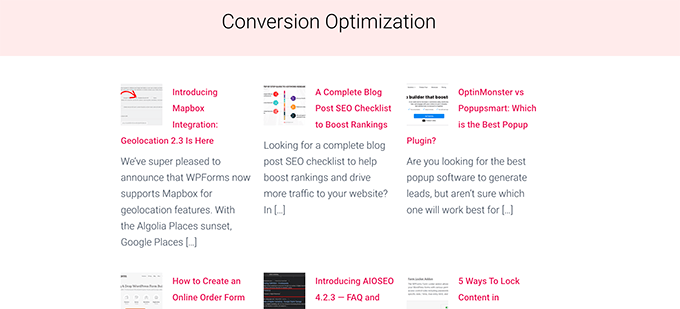
L'utilizzo di uno di questi metodi visualizzerà automaticamente gli ultimi post dalle tue fonti di contenuto.
Cura dei contenuti dei social media in WordPress
E se volessi curare i contenuti da piattaforme di social media come YouTube, Twitter, Instagram e Facebook?
Il modo più semplice per curare i contenuti dei social media in WordPress è utilizzare Smash Balloon.
Smash Balloon è il miglior plugin di social media per WordPress. Ti consente di visualizzare magnificamente i feed dei social media sul tuo sito Web WordPress.
Innanzitutto, devi installare e attivare il plug-in Smash Balloon. Per maggiori dettagli, consulta la nostra guida passo passo su come installare un plugin per WordPress.
Smash Balloon viene fornito con plug-in separati per diversi feed di social media.
Puoi anche acquistare il "Pacchetto All Access", che include tutti i loro plug-in + plug-in per social wall che possono combinare diversi feed social in uno solo.
Dopo l'attivazione, puoi procedere e iniziare a connettere i tuoi account di social media e a configurare i feed che desideri visualizzare.
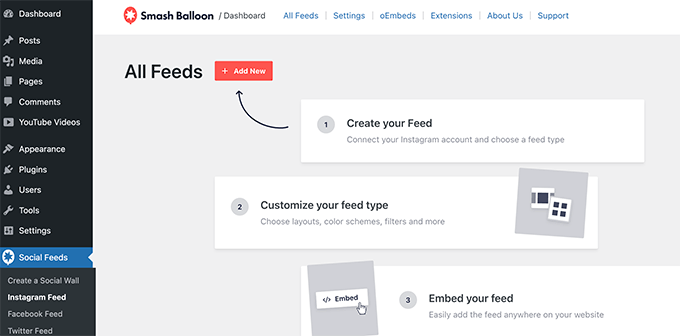
Segui le istruzioni sullo schermo per impostare ogni feed.
Puoi connetterti ai tuoi profili di social media, fonti di terze parti, termini di ricerca, hashtag, playlist e altro ancora.
A seconda di ciò che stai cercando di recuperare, ti potrebbe essere chiesto di connetterti al tuo account di social media e di autorizzare Smash Balloon ad accedere ai tuoi dati.
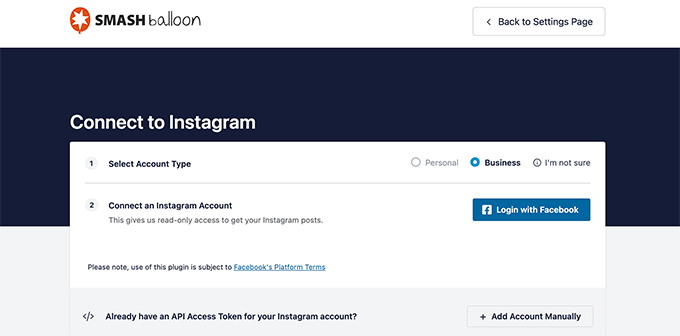
Dopo aver impostato il feed dei social media, puoi copiare lo shortcode dalla pagina dei feed.
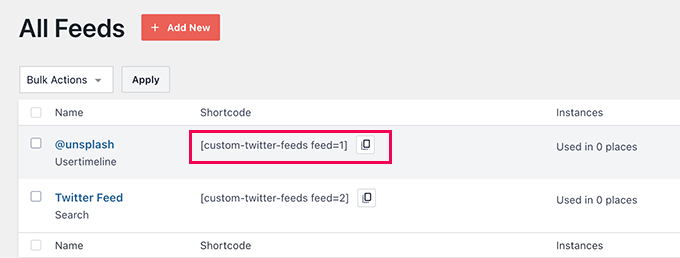
Successivamente, devi aggiungere lo shortcode a un post, una pagina o un widget della barra laterale.
Ora puoi visitare il tuo sito Web per vedere il tuo feed social in azione.
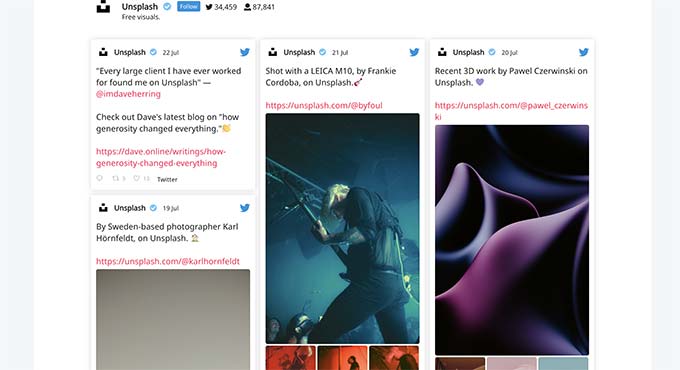
Puoi anche creare un social wall per combinare feed diversi e visualizzarli come uno solo.
Basta andare alla pagina Smash Balloon »Crea un Social Wall e copiare lo shortcode mostrato sullo schermo.
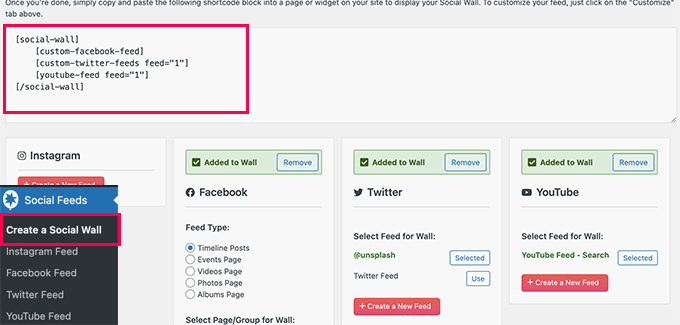
Ora puoi aggiungere questo shortcode a qualsiasi post, pagina o widget della barra laterale di WordPress in cui desideri visualizzare il tuo feed social curato.
Ecco come appariva sul nostro sito Web di prova.
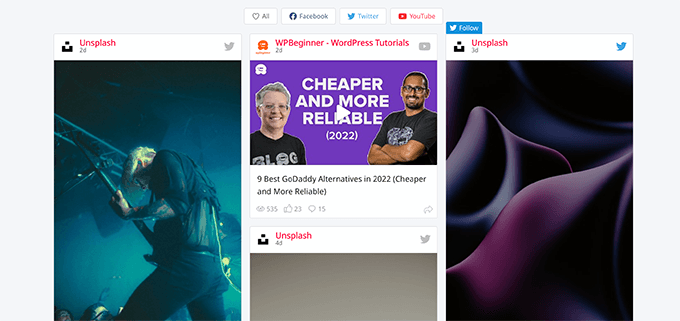
Per maggiori dettagli, consulta il nostro tutorial su come aggiungere feed di social media in WordPress.
Ci auguriamo che questo articolo ti abbia aiutato a imparare come curare i contenuti in WordPress. Potresti anche voler vedere la nostra guida sui modi per fare soldi online dal tuo blog di contenuti curato o vedere la nostra guida SEO di WordPress per ottimizzare il tuo sito web.
Se ti è piaciuto questo articolo, iscriviti al nostro canale YouTube per i tutorial video di WordPress. Ci trovate anche su Twitter e Facebook.
